
ابزار هوشمند وردپرس برای وبلاگ نویسان مدرن
سرفصل های مقاله
وردپرس از نظر به روزرسانی در طی سالیان سال مسیری طولانی طی کرده است. در اين مقاله ، درباره ابزار هوشمند وردپرس برای وبلاگ نویسان مدرن آموزش خواهيم داد. با ما در شتابان هاست همراه باشيد.
در این نوشته مواردي از ابزار هوشمند وردپرس آورده شده است:
- نحوه استفاده از گفتگو در برنامه تلفن همراه وردپرس
- نحوه استفاده از قابلیت های بومی در وردپرس برای بارگذاری فیلم ها
- رایج ترین افزونه های وردپرس برای وبلاگ نویسان
۱) نحوه تبديل صحبت به متن در برنامه وردپرس
یکی از بهترین ابزار هوشمند وردپرس ، امکان نوشتن پست های وبلاگ از طریق تلفن همراه است؛ حتی لازم نیست یک کلمه را تایپ کنید. می توانید از ویژگی برنامه تلفن همراه تبديل صحبت به متن استفاده کنید تا همه چیزهایی را که می خواهید بگویید بدون نوشتن یک کلمه ضبط کنید.
در اینجا نحوه استفاده از ویژگی صحبت به متن در برنامه WordPress آورده شده است.
۱) وارد حساب کاربری خود شوید.
۲) پس از دانلود برنامه ، از همان اعتبارنامه ورود به سیستم استفاده کنید تا به رایانه خود دسترسی پیدا کنید.
۳) روی نماد صورتی کلیک کنید. به صفحه اصلی بروید و بر روی نماد صورتی “ایجاد یک پست یا صفحه” در سمت راست صفحه کلیک کنید.
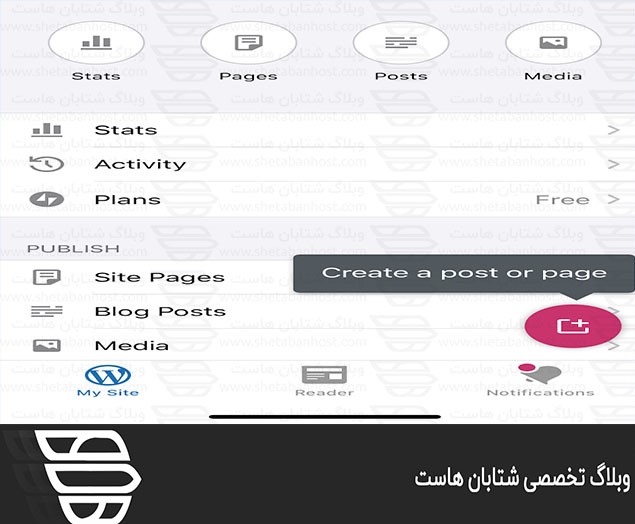
۴) پست وبلاگ را انتخاب کنید. برنامه WordPress به شما امکان ایجاد یک پست وبلاگ یا ایجاد صفحه را می دهد. پست وبلاگ را انتخاب کنید
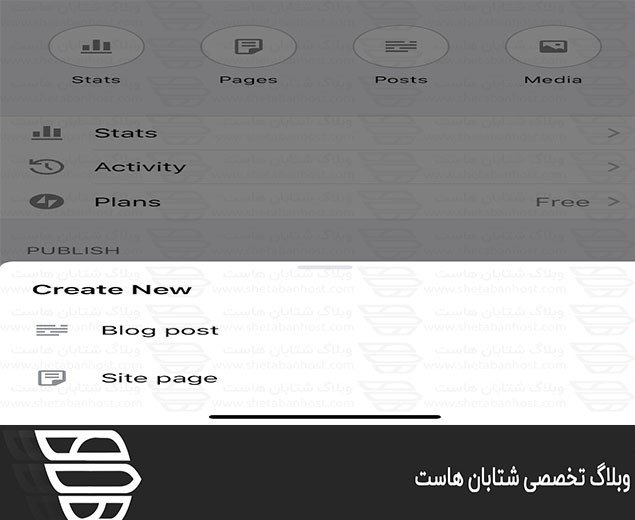
۵) میکروفون را فشار دهید. در پایین سمت راست صفحه نمایش ، میکروفوني مشاهده خواهید کرد. روی این میکروفون کلیک کنید و شروع به صحبت کنید. به یاد داشته باشید که نکاتی را در پست های وبلاگ خود دیکته کنید.

۶) صحبت كردن. به محض فشردن دکمه ، وردپرس شروع به ضبط صدای شما و ترجمه گفته شده را تبديل به متن می کند. اگر در هر زمان خواستید متوقف شوید و تایپ کنید ، می توانید دکمه صفحه کلید را فشار دهید. به خاطر داشته باشید که می توانید تصاویر و فیلم ها را نیز در برنامه موبایل اضافه کنید. فقط به یاد داشته باشید که تصاویر و فیلم های خود را برای انتخاب آسان در دستگاه خود ذخیره کنید.
چگونه می توان فیلم ها را بدون افزونه به وردپرس اضافه کرد
وبلاگ نویسان بیش از هر زمان دیگری از مطالب صوتی و تصویری در نوشته های خود استفاده می کنند. با توجه به آمارهای اخیر ، منطقی است که چرا ویدیو اینقدر محبوب است:
- ۸۵٪ از کل کاربران اینترنت در ایالات متحده ماهانه محتوای ویدیویی آنلاین را در هر دستگاه خود مشاهده می کنند.
- ۵۴٪ از مصرف کنندگان محتوای ویدیویی بیشتری را از مارک تجاری یا مشاغل مورد حمایت خود می خواهند.
- فیلم ها نوع مورد علاقه مصرف کنندگان از یک مارک در رسانه های اجتماعی هستند.
کاربران اینترنت محتوای وبلاگ را دوست دارند. خوشبختانه ، ابزار هوشمند وردپرس این امکان را برای وبلاگ نویسان فراهم کرده است که بدون نیاز به دانلود افزونه ، فیلم ها را به نوشته های وبلاگ اضافه کنند. در اینجا مراحل مورد نیاز برای آپلود یک ویدیو درست در وردپرس آورده شده است.
۱) یک پست جدید وبلاگ ایجاد کنید. پس از ورود به حساب WordPress ، توجه خود را به نوار پیمایش بالا هدایت کنید ، روی علامت plus کلیک کنید و از فهرست کشویی “post” را انتخاب کنید.
۲) شروع به نوشتن کنید. هنگامی که در صفحه ارسال وبلاگ هستید ، می توانید نوشتن مطالب خود را شروع کنید.

۳) یک وبلاگ با محتوای ویدیویی ایجاد کنید. پس از آماده شدن ویدیوی خود ، روی علامت کوچک (+) کلیک کنید. در سمت راست یا پایین متن شما ظاهر خواهد شد.
۴) جستجوی فیلم. به محض کلیک روی علامت به علاوه (+)، جعبه ای با گزینه های مختلف محتوای نمایش داده می شود.

۵) نوع پرونده خود را انتخاب کنید. پس از انتخاب “ویدئو” ، وردپرس سه گزینه آپلود مختلف ، از جمله آپلود ، کتابخانه رسانه ، و درج از URL را ارائه می دهد. اگر فیلم شما در رایانه شخصی شما است ، “آپلود” را انتخاب کنید. اگر ویدیوی خود را در کتابخانه رسانه ای وردپرس خود آپلود کرده اید ، “کتابخانه رسانه” را فشار دهید. اگر ویدیوی شما در وب وجود دارد (به عنوان مثال ، YouTube) ، سپس روی “درج URL” کلیک کنید. پس از دنبال کردن دستورالعمل های مناسب ، وردپرس ویدئوی شما را وارد محتوا می کند و به شما امکان نوشتن شرح را می دهد.
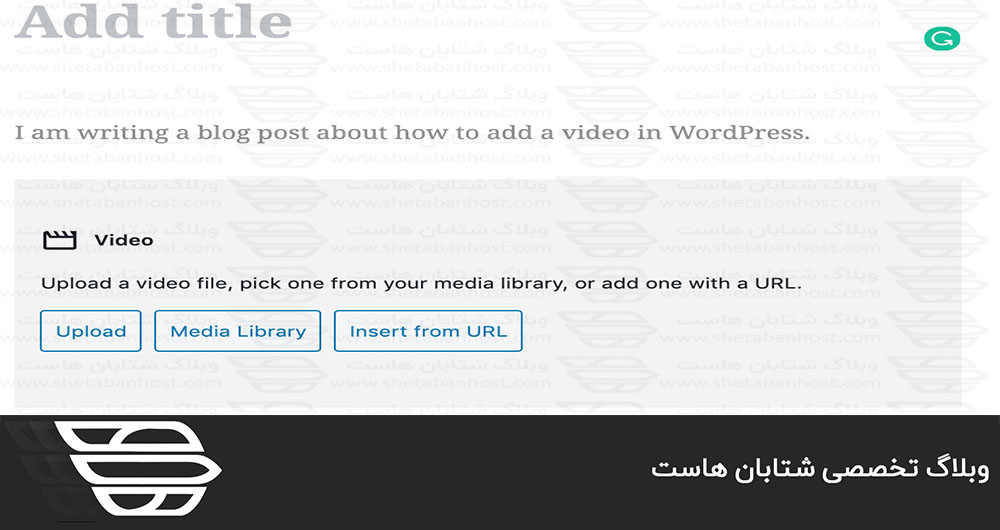
می توانید این روند را در هر زمان که بخواهید ویدیویی را در محتوای خود وارد کنید تکرار کنید. برای افزودن فیلم به وردپرس نیازی به پلاگین های ویدیویی فانتزی ندارید. اگر می خواهید محتوای صوتی را به وبلاگ خود اضافه کنید ، می توانید همان روند را دنبال کنید ، به جز اینکه به جای فیلم “صوتی” را به عنوان بلوک محتوای خود انتخاب کنید.
افزونه های برتر وردپرس برای وبلاگ نویسان
اکنون که می دانید چگونه پست های وبلاگ خود را و نحوه اضافه کردن محتوای ویدئویی و صوتی به پست های وبلاگ وردپرس خود می دانید ، اجازه دهید در مورد سایر افزونه های وبلاگ WordPress صحبت کنیم که باعث آسانتر شدن وبلاگ شما می شود.
در اینجا مجموعه ای از افزونه هاو ابزار هوشمند وردپرس وجود دارد که هر بلاگر باید به سایت خود اضافه کند.
۱)Akismet
Akismet یک افزونه وردپرس است که به تمام نظرات شما می پردازد و آنها را برای هرزنامه چک می کند. Akismet از یک بانک اطلاعاتی به طور مداوم در حال رشد استفاده می کند که هرگونه اظهار نظر درباره فروش ، مخرب ، بی ربط یا نامناسب را از بین می برد. Akismet این کار را قبل از اظهار نظر در سایت شما انجام می دهد. این افزونه برای کمک به شما در صرفه جویی در وقت و اعتبار وبلاگ شما ضروری است
۲) Jetpack
Jetpack دومین افزونه وردپرس است. از قابلیت های محکم برخوردار است و به حساب شما توجه می کند.
در اینجا مزایای Jetpack آورده شده است:
تجزیه و تحلیل سایت. اگرچه صحیح است شما می توانید (و باید) Google Analytics را به وب سایت خود اضافه کنید ، Jetpack کار ردیابی سخت را نیز انجام می دهد. Jetpack به شما می گوید که تعداد بازدید کننده سایت چقدر است ، و این اطلاعات عالی تحلیلی درست در داشبورد وردپرس شما نشان داده می شود.
سرعت سایت یکی دیگر از مزایای Jetpack است. با استفاده از Jetpack می توانید عکس هایی با وضوح بالا آپلود کنید و می توانید Jetpack را در نظر بگیرید تا آنها را با بالا و سرعت فوق العاده به بازدید کنندگان وب سایت خود تحویل دهید.
بكاپ گیری از مطالب همچنین Jetpack یک نسخه بكاپ از مطالب روزانه خودکار و بایگاني ۳۰ روزه را در اختیار شما قرار می دهد.
۳) Yoast
همانطور که می دانید ، رشد یک وبلاگ موفق بیش از مهارت های نوشتاری بسیار عالی را می طلبد. این همچنین شامل یادگیری نحوه ساختن و بهینه سازی محتوای شما به روشی است که به موتورهای جستجوگر کمک می کند تا مطالب شما را بخوانند و رتبه بندی کنند. Yoast یک افزونه SEO WordPress است که بیشتر مراحل مورد نیاز خود را برای بهینه سازی درست محتوای خود برای Google طی می کند. هنگامی که افزونه Yoast SEO را دانلود می کنید ، با عنوان “Yoast SEO” اطلاعات دیگری را در قسمت پایین پست های وبلاگ جدید خود مشاهده خواهید کرد.
SEO
برگه SEO از شما درخواست می کند که یک کلمه کلیدی را وارد کنید و یک قطعه (توضیحات متا) را در آن بنویسید که در آن کلمه کلیدی مورد نظر خود را قرار دهید. Yoast همچنین تجزیه و تحلیل سریع سئو را برای شما فراهم می کند تا ببینید چه تغییراتی باید در محتوای خود ایجاد کنید تا پست وبلاگ شما موتور جستجوگرانه تر باشد.
برخی از پیشنهادات SEO شامل موارد زیر است:
- درج پیوندهای برون مرزی (پیوندها به وب سایتهای معتبری که خود شما نیستند)
- افزودن پیوندهای داخلی (افزودن پیوند به صفحات دیگر در وب سایت خود)
- کلید واژه خود را در معرفی خود قرار دهید
- توضیحات متا را در طول یک کلمه خاص نگه دارید
- اگر پست شما خیلی کوتاه است ، متن بیشتری را اضافه کنید
همچنین برخی از ویژگی های برتر Yoast مانند اضافه کردن عبارات کلمات کلیدی مرتبط را متوجه خواهید شد.
خوانایی
برگه بعدی تب خوانایی است. این برگه تجزیه و تحلیل سریع از متن شما را ارائه می دهد و پیشنهاداتی را در مورد آنچه می توانید انجام دهید برای آسانتر خواندن پست خود ارائه می دهد.
در اینجا مواردی وجود دارد که می توانید در تحلیل قابلیت خوانایی انتظار داشته باشید:
- استفاده از کلمات انتقال
- نمره Flesch Reading سهولت
- صدای منفعل
- متنوع در جملات
- توزیع زیرنویس
- طول پاراگراف
در صورت آسان خواندن ، Google احتمالاً محتوای شما را در نتایج جستجو رتبه بندی می کند. اگر Yoast ندارید ، می توانید از برنامه Hemingway استفاده کنید تا خوانایی خود را بررسی کنید.
اجتماعی
عنوان آخر در Yoast عنوان اجتماعی است. این بخش به شما کمک می کند تا پست وبلاگ خود را برای سهام های اجتماعی بهینه کنید. شما می توانید عنوان ، توضیحی و تصویری را درجریان اشتراک پست شما در فیس بوک و توییتر قرار دهید. هنگامی که اطلاعات اشتراک اجتماعی شما با سکوی مورد نظر مطابقت دارد ، محتوای شما به احتمال زیاد به اشتراک گذاشته می شود.
۴) Sumo
اگر می خواهید یک لیست ایمیل بسازید ، Sumo for WordPress یکی دیگر از برنامه های ساده WordPress است.
ابزار رایگان Sumo کاملاً گسترده است:
- فرمهای انتخاب ایمیل
- طراحی کاملاً قابل تنظیم
- اشتراک گذاری رسانه های اجتماعی
- هدف گذاري بازدید کنندگان
- مشترکین نامحدود
- ۱۰،۰۰۰ ایمیل در هر ماه
- ادغام ایمیل
- تجزیه و تحلیل
- و چندین ابزار تجارت الکترونیکی
نه تنها Sumo یک ابزار عالی است ، بلکه به سهام اجتماعی نیز کمک می کند. در حساب Sumo خود می توانید نوار اشتراک اجتماعی را به صورت رایگان به وب سایت خود اضافه کنید
- به حساب Sumo خود وارد شوید و در نوار پیمایش بالا روی “موارد اضافی” کلیک کنید.
- “اشتراک” را از فهرست کشویی انتخاب کنید.
- نوار پیمایش شامل کلیک ، تنظیمات ، طرح و موارد دیگر را خواهید دید.
- با کلیک روی “تنظیمات” شروع کنید.
- از اینجا ، می توانید سیستم های اجتماعی را که می خواهید در نوار اشتراک خود قرار دهید انتخاب کنید.
- تا زمانی که نوار اشتراک خود را به طور کامل تنظیم نکردید ، از طریق فهرست نوار پیمایش ادامه دهید.
- وقتی با هر بخش تمام شد ، به یاد داشته باشید که “ذخیره” را فشار دهید.
پس از اتمام کار برای گفتن به Sumo ، آنچه را که می خواهید انجام دهید ، به وب سایت وردپرس خود بروید و صفحه را تازه کنید. نوار اشتراک گذاری را در محلی که می خواهید Sumo را اضافه کنید دکمه های اشتراک گذاری اجتماعی را مشاهده خواهید کرد.
وبلاگ نویسی مدام در حال پیشرفت است. هر روز ، سیستم عامل ها ، ابزارها و افزونه های بهتری وجود دارند که وبلاگ نویسی را آسان تر می کنند. . ما به شما ابزار هوشمند وردپرس را معرفي كرده ايم. ما را در شتابان هاست دنبال كنيد.

